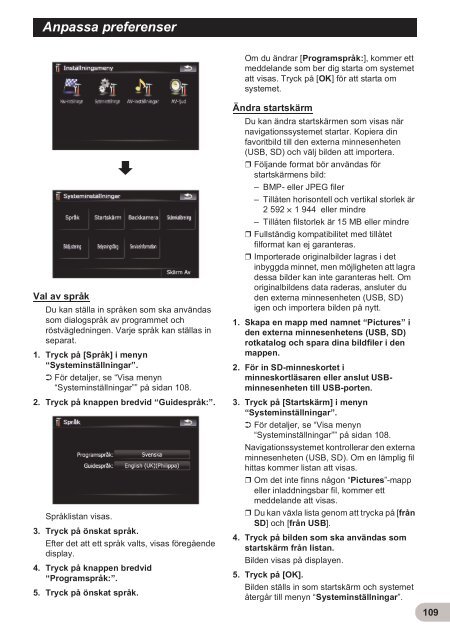Pioneer AVIC-F900BT - User manual - suédois
Pioneer AVIC-F900BT - User manual - suédois
Pioneer AVIC-F900BT - User manual - suédois
You also want an ePaper? Increase the reach of your titles
YUMPU automatically turns print PDFs into web optimized ePapers that Google loves.
Anpassa preferenser<br />
Om du ändrar [Programspråk:], kommer ett<br />
meddelande som ber dig starta om systemet<br />
att visas. Tryck på [OK] för att starta om<br />
systemet.<br />
Val av språk<br />
Du kan ställa in språken som ska användas<br />
som dialogspråk av programmet och<br />
röstvägledningen. Varje språk kan ställas in<br />
separat.<br />
1. Tryck på [Språk] i menyn<br />
“Systeminställningar”.<br />
➲ För detaljer, se “Visa menyn<br />
“Systeminställningar”” på sidan 108.<br />
2. Tryck på knappen bredvid “Guidespråk:”.<br />
Språklistan visas.<br />
3. Tryck på önskat språk.<br />
Efter det att ett språk valts, visas föregående<br />
display.<br />
4. Tryck på knappen bredvid<br />
“Programspråk:”.<br />
5. Tryck på önskat språk.<br />
Ändra startskärm<br />
Du kan ändra startskärmen som visas när<br />
navigationssystemet startar. Kopiera din<br />
favoritbild till den externa minnesenheten<br />
(USB, SD) och välj bilden att importera.<br />
❒ Följande format bör användas för<br />
startskärmens bild:<br />
– BMP- eller JPEG filer<br />
– Tillåten horisontell och vertikal storlek är<br />
2 592 x 1 944 eller mindre<br />
– Tillåten filstorlek är 15 MB eller mindre<br />
❒ Fullständig kompatibilitet med tillåtet<br />
filformat kan ej garanteras.<br />
❒ Importerade originalbilder lagras i det<br />
inbyggda minnet, men möjligheten att lagra<br />
dessa bilder kan inte garanteras helt. Om<br />
originalbildens data raderas, ansluter du<br />
den externa minnesenheten (USB, SD)<br />
igen och importera bilden på nytt.<br />
1. Skapa en mapp med namnet “Pictures” i<br />
den externa minnesenhetens (USB, SD)<br />
rotkatalog och spara dina bildfiler i den<br />
mappen.<br />
2. För in SD-minneskortet i<br />
minneskortläsaren eller anslut USBminnesenheten<br />
till USB-porten.<br />
3. Tryck på [Startskärm] i menyn<br />
“Systeminställningar”.<br />
➲ För detaljer, se “Visa menyn<br />
“Systeminställningar”” på sidan 108.<br />
Navigationssystemet kontrollerar den externa<br />
minnesenheten (USB, SD). Om en lämplig fil<br />
hittas kommer listan att visas.<br />
❒ Om det inte finns någon “Pictures”-mapp<br />
eller inladdningsbar fil, kommer ett<br />
meddelande att visas.<br />
❒ Du kan växla lista genom att trycka på [från<br />
SD] och [från USB].<br />
4. Tryck på bilden som ska användas som<br />
startskärm från listan.<br />
Bilden visas på displayen.<br />
5. Tryck på [OK].<br />
Bilden ställs in som startskärm och systemet<br />
återgår till menyn “Systeminställningar”.<br />
109